Comment réparer le clignotement de l'écran de Google Chrome sous Windows

Découvrez comment résoudre un problème courant où l
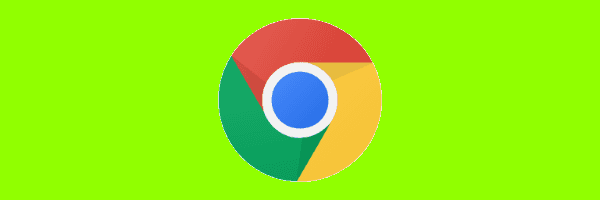
Il y a eu quelques occasions où j'ai perdu tous les paramètres dans Google Chrome. Cela est généralement lié au fait que les données de mon profil Chrome sont corrompues. Le navigateur Chrome stocke les paramètres de chaque utilisateur dans un dossier sur le disque dur. Lorsque ces données sont corrompues, vous pouvez perdre tout ou partie de vos applications, extensions, paramètres, données de remplissage automatique, historique, thèmes, signets et mots de passe.
Il y a quelques choses que vous pouvez essayer pour essayer de récupérer vos paramètres Google Chrome perdus. Les options suivantes ont fonctionné pour moi. Essayez-les !
Si vous utilisez Google Chrome sur plusieurs appareils et utilisez la fonction Chrome Sync pour synchroniser vos données, assurez-vous d'être connecté à Chrome avec le compte approprié.
Pour ce faire dans les versions Windows, MacOS ou Linux de Chrome, sélectionnez le bouton « Menu », puis « Se connecter à Chrome… ». Utilisateurs sur iOS et Android, sélectionnez le bouton « Menu »  , puis appuyez sur « Paramètres » et assurez-vous que vous êtes connecté au bon compte, comme indiqué dans la section « Connexion ».
, puis appuyez sur « Paramètres » et assurez-vous que vous êtes connecté au bon compte, comme indiqué dans la section « Connexion ».
Fermez toutes les fenêtres Google Chrome que vous avez ouvertes.
Accédez à l'emplacement suivant en fonction de votre système d'exploitation :
Renommez le dossier « Default » en « Default old ».
Ouvrez à nouveau Google Chrome.
Si vous synchronisez vos données avec Chrome Sync, essayez de vous connecter à nouveau (si vous n'êtes pas déjà connecté). Espérons que toutes vos données et paramètres Chrome sont maintenant restaurés.
Si vos données ne sont pas récupérées après toutes ces étapes, vous pouvez essayer de transférer un par un les dossiers du dossier " Ancien par défaut " vers le dossier " Par défaut " pour identifier les données corrompues. Vous pourrez peut-être au moins récupérer certaines de vos données et paramètres de cette façon.
Découvrez comment résoudre un problème courant où l
Changez le thème par défaut de Google Chrome et offrez un nouveau look au navigateur en suivant ces étapes simples.
Découvrez comment configurer Google Chrome pour ouvrir des fichiers PDF dans Adobe Reader au lieu de Chrome. Suivez nos étapes simples pour modifier les paramètres nécessaires.
Découvrez comment personnaliser votre navigateur avec des thèmes Chrome. Créez votre propre thème Google Chrome facilement !
Pour configurer un mot de passe, ouvrez Compte Google > Sécurité, cliquez sur Clés d'accès, cliquez sur Créer un mot de passe, confirmez les informations d'identification de l'appareil.
Pour installer Bing avec ChatGPT en tant qu'application sur Windows 11, ouvrez le menu des paramètres principaux d'Edges, sélectionnez Applications et Installer ce site en tant qu'option d'application.
Pour activer le thème de couleur basé sur le fond d'écran du nouvel onglet sur Chrome, activez le thème complet NTP et personnalisez les indicateurs d'extraction de couleurs Chrome.
Pour accéder à Bing Chat AI depuis Chrome ou Firefox, vous devez changer l'agent utilisateur des navigateurs en Microsoft Edge. Voici comment.
Pour installer Google Bard, ouvrez Chrome > Personnaliser et contrôler > menu Plus d'outils > Créer un raccourci. Vous pouvez également l'ajouter depuis Edge sur Windows 11.
Google Chrome est désormais doté de paramètres de confidentialité des annonces pour vous aider à contrôler les données que vous partagez avec les annonceurs afin d'améliorer la confidentialité en ligne. Voici comment.
Pour installer Microsoft Designer, ouvrez Chrome > Personnaliser et contrôler > menu Plus d'outils > Créer un raccourci. Vous pouvez également l'ajouter depuis Edge sur Windows 11.
Pour activer l'économiseur de mémoire des onglets sur Chrome, ouvrez Paramètres > Performances et activez l'option Économiseur de mémoire. Vous pouvez également exclure des sites.
Pour utiliser la couleur d'accentuation de Windows 11 sur Google Chrome, ouvrez le panneau latéral, choisissez Personnaliser Chrome et sélectionnez l'option Suivre les couleurs de l'appareil.
Pour activer les nouveaux paramètres de personnalisation de Chrome, activez l'indicateur Personnaliser le panneau latéral de Chrome et redémarrez le navigateur.
Pour vider le cache Chrome, ouvrez Paramètres > Confidentialité et sécurité > Effacer les données de navigation, choisissez Tout le temps et vérifiez Cookies et autres données du site.
Google apporte son style Material Design à Chrome, voici comment vous pouvez l'activer maintenant sur votre PC ou Mac Windows 10.
Vous pouvez configurer Google Chrome pour qu'il s'ouvre toujours en mode navigation privée, et dans ce guide, vous pouvez apprendre comment.
La prochaine fois que vous devrez personnaliser les paramètres de Google Chromes, ne paniquez pas s'il semble différent, car l'équipe de développement de Chrome a introduit un nouveau
Google Chrome peut désormais générer des sous-titres en direct à partir de la plupart des vidéos et des fichiers audio que vous avez trouvés dans le, et voici comment activer ou désactiver la fonctionnalité.
Pour continuer vos onglets là où vous les avez laissés sur Chrome, Edge ou Firefox, vous devez configurer les paramètres de démarrage, et voici comment.
Vous avez des fichiers RAR que vous souhaitez convertir en fichiers ZIP ? Découvrez comment convertir un fichier RAR en format ZIP.
Avez-vous besoin de planifier des réunions récurrentes sur MS Teams avec les mêmes membres de l’équipe ? Découvrez comment configurer une réunion récurrente dans Teams.
Nous vous montrons comment changer la couleur de surlignage pour le texte et les champs de texte dans Adobe Reader avec ce tutoriel étape par étape.
Dans ce tutoriel, nous vous montrons comment modifier le paramètre de zoom par défaut dans Adobe Reader.
Spotify peut être agaçant s
Si LastPass ne parvient pas à se connecter à ses serveurs, effacez le cache local, mettez à jour le gestionnaire de mots de passe et désactivez les extensions de votre navigateur.
Microsoft Teams ne prend actuellement pas en charge la diffusion de vos réunions et appels sur votre TV nativement. Mais vous pouvez utiliser une application de mise en miroir d’écran.
Découvrez comment réparer le code d
Vous vous demandez comment intégrer ChatGPT dans Microsoft Word ? Ce guide vous montre exactement comment le faire avec l’add-in ChatGPT pour Word en 3 étapes simples.
Gardez le cache de votre navigateur Google Chrome vide avec ces étapes.


























